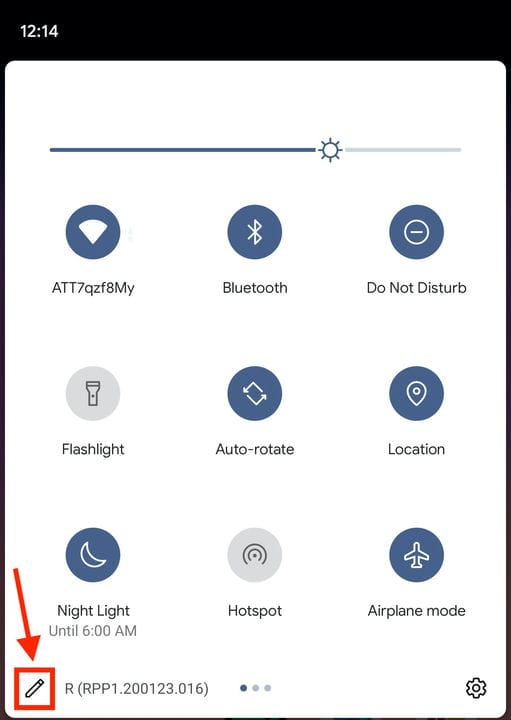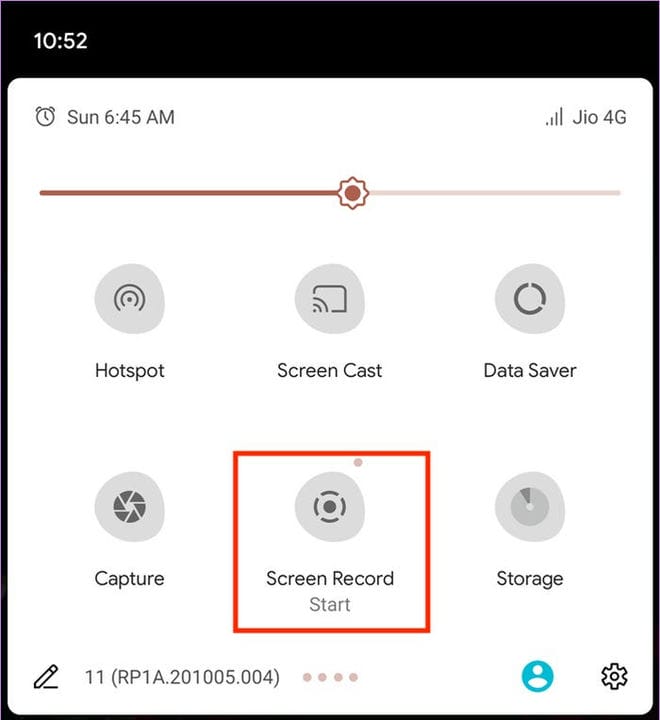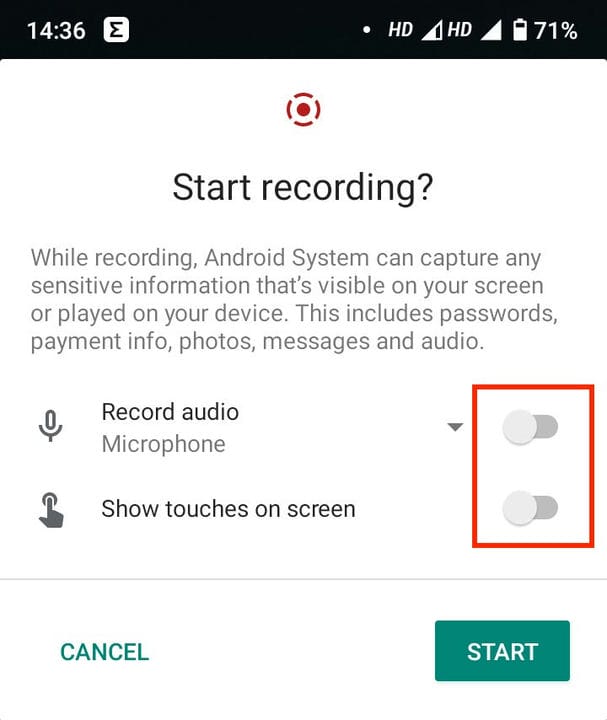Kuidas ekraani salvestada Samsung Galaxy, Note ja muus
- Saate oma Samsungi telefoni ekraanikuva salvestada, lisades kiirseadetesse suvandi Ekraani salvestamine.
- Kui olete funktsiooni Screen Record lubanud, saate oma Samsungi telefonis peaaegu igast rakendusest videoid jäädvustada.
- Kui te ei kasuta operatsioonisüsteemi Android 11 või uuemat versiooni, peate võib-olla kasutama kolmanda osapoole ekraanisalvestusrakendust.
IPhone’il on tuntud sisseehitatud ekraanisalvestusfunktsioon, mis muudab teie iPhone’i ekraanil toimuva tegevuse hõlpsaks jäädvustamise.
Kui teil on Samsungi telefon, pole vaja armukade olla; igal Android-telefonil on ka ekraanisalvesti. Saate seda kasutada peaaegu kõigi rakenduste videosalvestiste tegemiseks, kuigi mõned rakendused nagu Netflix
kuvab teile lihtsalt musta ekraani ja saate hiljem videoid jagada või redigeerida.
Siit saate teada, kuidas lubada ekraanisalvesti ja kasutada seda oma Samsungi telefonis, olgu see siis Galaxy, Note või muu.
Kuidas salvestada ekraanikuva mis tahes Samsungi telefonis
Ekraanisalvestuse tegemiseks peate lubama oma Samsungi salvestusfunktsiooni.
1 Teavituspaneeli avamiseks pühkige ekraani ülaosast alla ja seejärel libistage uuesti alla, et avada ekraan „Kiirseaded". Kui ekraanisalvesti on juba lubatud, leiate selle sellelt lehelt.
2 Kui seda seal pole, koputage vasakus alanurgas pliiatsiikooni. See võimaldab teil kohandada, millised ikoonid lehel on. (Pange tähele, et mõne Samsungi telefoni puhul peate võib-olla selle asemel puudutama kolme punktiga ikooni ja seejärel nuppu "Nuppude järjestus".)
Tõenäoliselt peate kiirseadetesse lisama suvandi Ekraani salvestamine.
Dave Johnson / Insider
3 Ilmuvas menüüs toksake ja lohistage valikut „Screen Record” ekraani ülaossa. Sel viisil kuvatakse see teie kiirseadetes.
Käivitage ekraanisalvesti, puudutades valikut „Screen Record”.
Dave Johnson / Insider
4 Kui suvand Screen Record on olemas, koputage seda. Teilt küsitakse, kas soovite lisada heli ja kas soovite, et teie puudutused oleksid esile tõstetud – kui teete valiku ja puudutate nuppu „Alusta”, algab salvestamine.
Kui soovite, lubage enne salvestamise alustamist heli ja visuaalsed puudutused.
Dave Johnson / Insider
Kui olete salvestamise lõpetanud, tõmmake teavituspaneel uuesti alla ja puudutage valikut „Puudutage peatamiseks”.
Kust leida Samsungi telefoni ekraanisalvestisi
Teie videod salvestatakse teie telefoni fotode ja videote vaikekohta. Olenevalt teie seadetest ja Samsungi mudelist võib see olla Google Photos, rakendus Galerii või rakendus Minu failid.
Nende rakenduste kaudu saate seejärel ekraanisalvestisi redigeerida või jagada nagu mis tahes muud videot. Näiteks saate kärpida klipi algust ja lõppu, et vaatajad ei näeks teid märguannete paneelil askeldamas.
Video kärpimiseks saate lohistada selle algus- ja lõpp-punkti.